Deze les is een vertaling van een les van Kniri’s Dreamtutorials.
Ik heb de toestemming gekregen om haar lessen te vertalen.
De originele les is ©Kniri - De vertaling is ©KaDsPsPDesign.
~ Danke liebe Kniri ~

Deze vertaling is gemaakt met PSP2018
Maar is goed te maken met andere versies.
De © van deze vertaling is van mezelf.
Deze lessen/vertalingen mogen NIET gelinkt of gekopieerd worden
op andere websites en/of forums, zonder de toestemming
van de schrijfster en van mezelf.
Laat de namen en watermerken van tubes en ander materiaal intact.
Het vraagt veel werk om deze te maken.
Heb hier aub respect voor.
Ik bedank dan ook iedereen dat ik hun tubes en materialen
mag gebruiken.

De originele les vind je HIER

Bij gebruik van andere tubes en kleuren, kan de mengmodus en/of laagdekking verschillen.
Vanaf nu gebruik ik de termen “SPIEGELEN” en “OMDRAAIEN” weer gewoon.
Spiegelen : Horizontaal spiegelen – Omdraaien : Verticaal spiegelen
Algemene voorbereidingen :
Installeer eerst de filters die je nog niet had, voor je PSP opent !!
Open je tubes in PSP, dupliceer ze en sluit de originelen.
Filters HERE en HERE
Toestemmingen tubes HERE
Blanco Alfakanaal Kleurenpallet HERE
Materiaal HERE
Benodigdheden :
(*) Herken je een tube van jezelf, contacteer me dan even, zodat ik je naam kan
Vermelden – of indien je wenst – de tube kan verwijderen.
Tubes :
Open je tubes in PSP, dupliceer en sluit ze .
Verwijder de watermerken van de copies.
Zoek zelf een mooie hoofdtube en een achtergrond.
Ik gebruik een tube en achtergrond van Kamil Kamil
Tubes : Openen in PSP en minimaliseren
1/ Deko1k
2/ Text
Masks : Openen in PSP en minimaliseren
1/ mask_livia_mj
2/ Narah_mask_0386
3/ Narah_Mask_1213
Selecties : Zet deze in je map selecties
1/ Kniri1
2/ Kniri11
Kleurenpallet
Werk je met eigen kleuren, maak dan zelf je kleurenpallet met het alfakanaal,
zodat je makkelijk kan wisselen tussen je kleuren.
Er zijn kleurverschillen in de verschillende versies van Psp.
Gebruik daarom de html codes van het kleurenpallet om er zeker van te zijn,
dat je dezelfde kleuren hebt. Ook bij het samenvoegen van lagen, kunnen er kleurverschillen zijn.
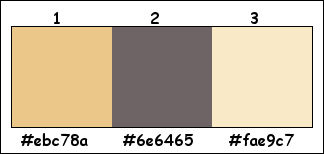
Filters :
1/ Unlimited 2.0 – &<Background Designers IV> – sf10 Slice and Dice (-)
2/ AAA Frames : Texture Frame – Foto Frame
3/ MuRa’s Seamless – Emboss at alfa
4/ Eigen Filter – Emboss 3
5/ Alien Skin – Eye Candy 5 – Impact
(-) Deze filters importeren in Unlimited 2.0 om hetzelfde resultaat te bekomen
---------------------------------------
We gaan beginnen – Veel plezier!
Denk eraan om je werk regelmatig op te slaan
Maak eerst je eigen kleurenpallet UITLEG
Kleuren :
Voorgrond : Kleur 1
Achtergrond : Kleur 2
1
Open een nieuwe, transparante afbeelding : 900x600 pix
Alles selecteren
Activeer en kopieer jouw achtergrond
Bewerken – Plakken in selectie
Niets selecteren
Effecten – Reflectie-effecten – Roterende Spiegel – Standaard
1-1
Effecten – Reflectie-effecten – Weerspiegeling – zie PS
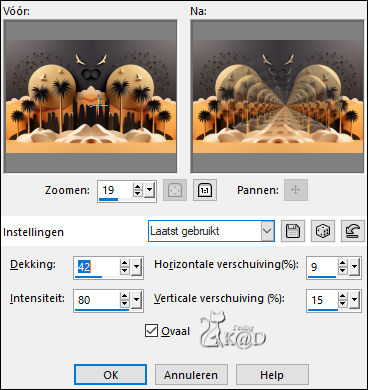
Lagen – Dupliceren
Afbeelding – Spiegelen
Zet Mengmodus op Zacht Licht en Laagdekking op 50
2
Effecten – Unlimited 2.0 – &<Background Designers IV> – sf10 Slice and Dice
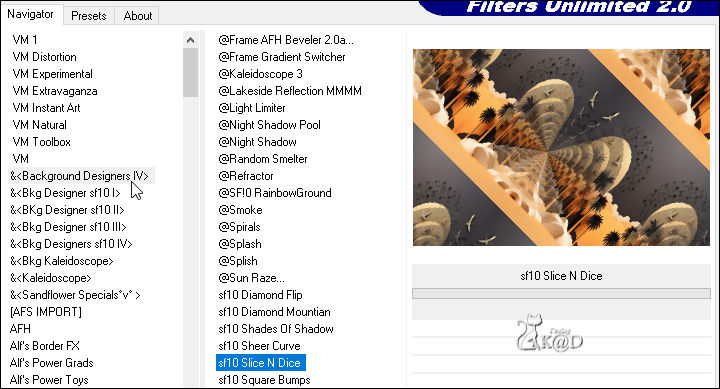
2-1
Effecten – AAA Frames – Texture Frame – Standaard
2-2
Effecten – Afbeeldingseffecten – Naadloze Herhaling – Standaard
2-3
Selecties – selectie laden van schijf Kniri11
Effecten – 3D-effecten – Ciseleren – Kleur 1 – zie PS
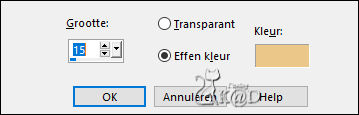
3
Selecties – Wijzigen – Selectieranden selecteren – zie PS
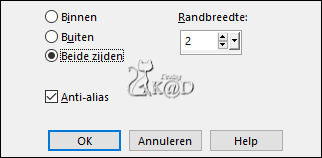
Lagen – Nieuwe Rasterlaag (Raster 2)
Vul met voorgrondkleur
Effecten – 3D-effecten – Slagschaduw : V&H 0 – 80 – 40 – Kleur #000000
4
Effecten – Textuureffecten – Weefpatroon – Kleur 1 – Kleur 2 – zie PS
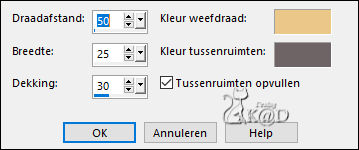
Niets selecteren
Resultaat
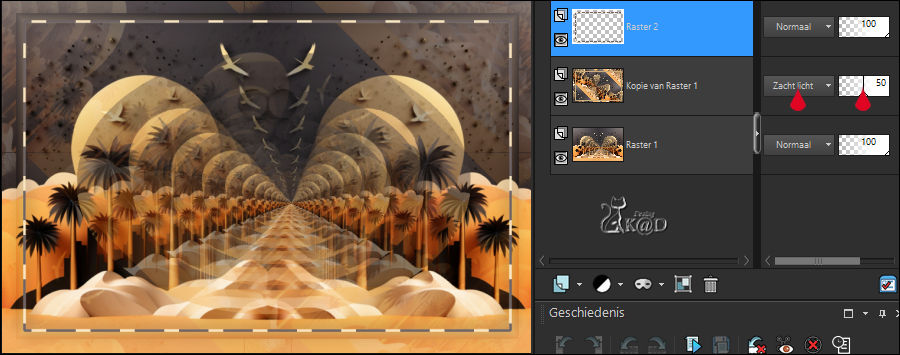
Lagen – Samenvoegen – Zichtbare lagen samenvoegen (Samengevoegd)
5
Zet voorgrond op Kleur 3
Lagen – Nieuwe Rasterlaag
Vul met voorgrondkleur
Lagen – Nieuwe Masker laag – Uit Afbeelding “mask_livia_mj” – zie PS

Lagen – Samenvoegen – Groep samenvoegen (Groep Raster 1)
Zet Mengmodus op Tegenhouden en Laagdekking op 70
5-1
Effecten – MuRa’s Seamless – Emboss at alfa – Standaard
Effecten – Afbeeldingseffecten – Naadloze Herhaling – Standaard
5-2
Lagen – Nieuwe Rasterlaag
Vul met voorgrondkleur
Lagen – Nieuwe Masker laag – Uit Afbeelding “Narah_Mask_1213” – zie PS
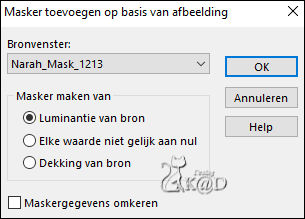
Lagen – Samenvoegen – Groep samenvoegen (Tweede maal : Groep Raster 1)
Effecten – Eigen Filter – Emboss 3
Zet Laagdekking op 70
Resultaat
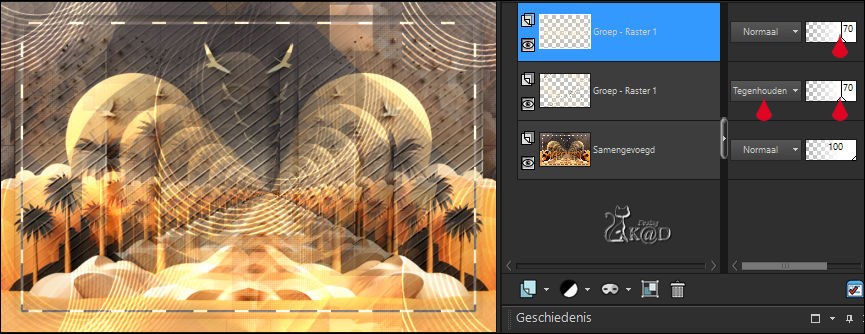
5-3
Effecten – Afbeeldingseffecten – Naadloze Herhaling – Standaard
Lagen – Samenvoegen – Zichtbare lagen samenvoegen (Samengevoegd)
Aanpassen – Scherpte – Verscherpen
6
Alles selecteren
Afbeelding – Randen toevoegen – Kleur 2 – zie PS
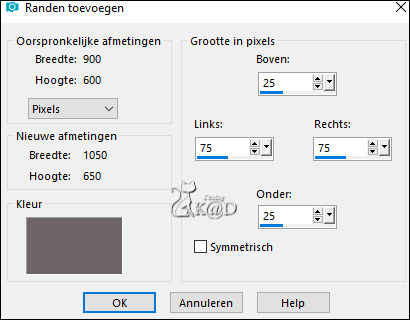
Effecten – Afbeeldingseffecten – Naadloze Herhaling – Standaard
Selectie omkeren
Aanpassen – Vervagen – Gaussiaans : 30
7
Aanpassen – Ruis toevoegen/verwijderen – Ruis toevoegen – zie PS
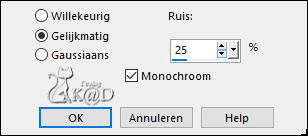
Effecten – Textuureffecten – Lamellen – Kleur #000000 – zie PS
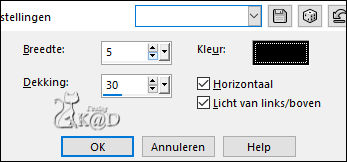
Selectie behouden !
8
Lagen – Nieuwe Rasterlaag
Vul selectie met voorgrondkleur
Lagen – Nieuwe Masker laag – Uit Afbeelding “Narah_mask_0386” – zie PS
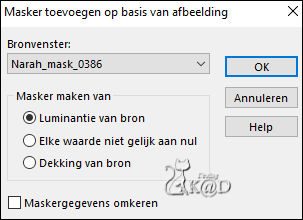
Lagen – Samenvoegen – Groep samenvoegen (Groep Raster 1)
Selectie behouden !
8-1
Lagen – Samenvoegen – Zichtbare lagen samenvoegen (Samengevoegd)
Selecties – Laag maken van selectie (Tot laag gemaakte selectie )
Afbeelding – Omdraaien
Selecties – niet zwevend
Zet Mengmodus op Overlay en Laagdekking op 80
Resultaat
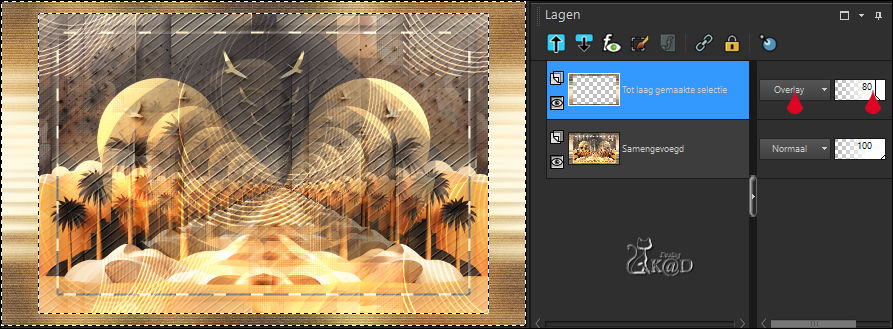
Lagen – Samenvoegen – Omlaag samenvoegen
Selectie behouden !
9
Effecten – AAA Frames – Foto frame – zie PS
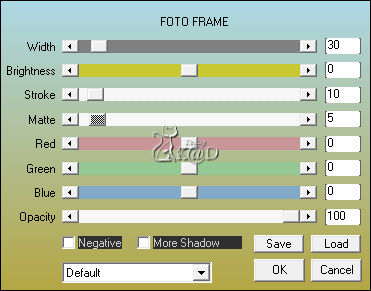
Selecties – Laag maken van selectie (Tot laag gemaakte selectie)
10
Effecten – Afbeeldingseffecten – Pagina Krul – zie PS
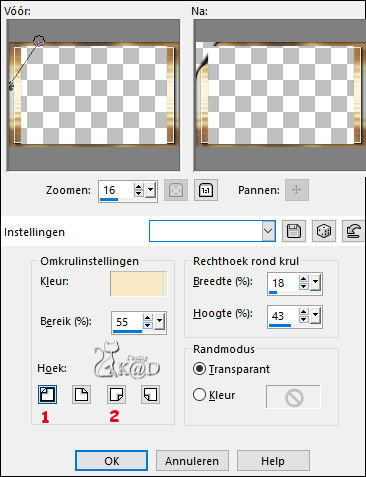
Herhaal met rechtsonder 2
Lagen – Samenvoegen – Omlaag samenvoegen
10-1
Alles selecteren
Bewerken – Kopiëren
Afbeelding – Randen toevoegen – Kleur 3 – zie PS
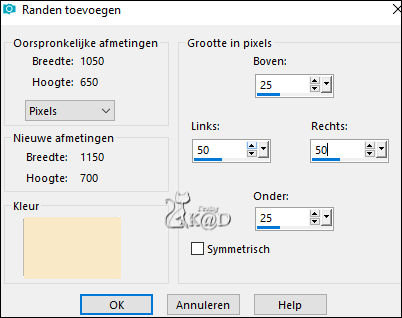
Selecties – Omkeren
Bewerken – Plakken in selectie
11
Aanpassen – Vervagen – Bewegingsvervaging – zie PS

Aanpassen – Ruis toevoegen/verwijderen – Ruis toevoegen – staat goed
11-1
Effecten – Textuureffecten – Lamellen – Kleur #000000 – staat goed
11-2
Selecties – Wijzigen – Selectieranden selecteren – staat goed
Vul met Kleur 3
Niets selecteren
12
Lagen – Nieuwe Rasterlaag (Raster 1)
Selecties – selectie laden van schijf – Kniri1
Activeer en kopieer jouw achtergrond
Bewerken – Plakken in selectie
Effecten – Alien Skin – Eye Candy 5 – Impact – Glass : Clear
12-1
Selecties – Wijzigen – Selectieranden selecteren – staat goed
Vul met Kleur 3
Niets selecteren
12-2
Lagen – Dupliceren (Kopie van Raster 1)
Afbeelding – Formaat wijzigen : 80%, alle lagen NIET aangevinkt
Druk K – Pos X : 978 – Pos Y : 86 – Druk M UITLEG
Lagen – Samenvoegen – Omlaag samenvoegen (Raster 1)
Effecten – 3D-effecten – Slagschaduw : V&H 0 – 80 – 40 – Kleur #000000
Aanpassen – Scherpte – Verscherpen
13
Activeer en kopieer jouw hoofdtube
Bewerken – Plakken als nieuwe laag (Raster 2)
Verklein, verscherp, spiegen, enz. indien nodig
Zet zoals op het voorbeeld
Geefslagschaduw naar keuze, passend bij jouw tube
13-1
Activeer en kopieer : Text
Bewerken – Plakken als nieuwe laag (Raster 3)
Inkleuren met jouw kleur 1 met gereedschap “Naar doel overgaan”
Zet naar links
Objecten – Uitlijnen – Vertikaal centreren
13-2
Activeer en kopieer : Deko1k
Bewerken – Plakken als nieuwe laag (Raster 4)
Inkleuren met jouw kleur 1 met gereedschap “Naar doel overgaan”
Staat goed
Resultaat

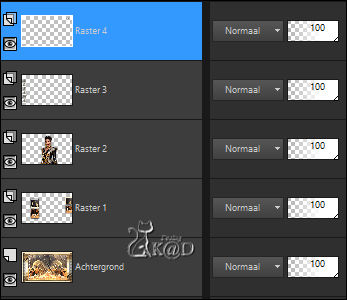
14
Afbeelding – Randen toevoegen :
3 pix Kleur 3
2 pix Kleur 2
1 pix Kleur 1
15
AUB respecteer de regels van de auteurs! We mogen hun materialen/lessen gratis
gebruiken/maken en dan is dit toch een kleine moeite.
Zet nu je naam en/of watermerk
Plaats ook “WatermerkVoorVertalingenKniri” op je crea. HIER
* Zet ook de credits : Hg by “xx” als je met de achtergrond werkt!
* Geef credits als je met een Posertube werkt!
*Werk je met een kooptube, plaats dan ook je licentie nummer!
*Werk je met een AI generated tube, plaatst ook de credits van de maker op je crea
16
Lagen – Samenvoegen – Alle lagen samenvoegen
Afbeelding – Formaat wijzigen : 900 pix
Aanpassen – Scherpte – Onscherp Masker : 2 – 30 – 2 – niets aangevinkt
Opslaan als .jpg
Je afbeelding is klaar
Vertaald door Karin
30/09/2024
Extra voorbeeld met tube van Jeanne & Achtergrond van Pixabay


Aarzel niet om me te contacteren als je vragen hebt 

Deze les is getest door
Jannie

Connie

Bedankt meiden !



